Hello,
quand je fais "marquer tous les messages comme lus" dans windows live mail" ou "kill process tree" dans Process Explorer,le texte demandé reste affiché sur l'écran un temps indéterminé.Pour supprimer ces traces ,seul un reboot ou utiliser ADWcleaner le permet....
Connaissez vous ce problème?
Si oui,quelle solution?
Merci
Traces de logiciels
Re: Traces de logiciels
Bonjour,
Ne serait-ce pas un problème de rafraichissement tout simplement ?
Quand tu as fait ta commande, appuies sur F5 pour voir.
@+
Ne serait-ce pas un problème de rafraichissement tout simplement ?
Quand tu as fait ta commande, appuies sur F5 pour voir.
@+
Re: Traces de logiciels
Merci,
mais non ce n'est pas ça,car quand je reviens au bureau,les traces sont là aussi !
Ce n'est pas un problème très important,mais c'est lassant !
mais non ce n'est pas ça,car quand je reviens au bureau,les traces sont là aussi !
Ce n'est pas un problème très important,mais c'est lassant !
Re: Traces de logiciels
Personne n'a une solution?
Re: Traces de logiciels
Personne n'a une solution?
Re: Traces de logiciels
Bonjour,
Pour faire un premier diagnostic, appliquer cette procédure dans l'ordre
1 [sub] [/sub] AdwCleanerV3 de Xplode sur ton bureau[/b]
[/sub] AdwCleanerV3 de Xplode sur ton bureau[/b]
 Lance l'outil en cliquant sur AdwCleaner.exe.
Lance l'outil en cliquant sur AdwCleaner.exe.
Sous Vista et Windows 7 par un clic droit sur l'icône et cliquer sur Exécuter en tant qu'administrateur dans le menu contextuel.
 Clique sur le bouton Scanner
Clique sur le bouton Scanner
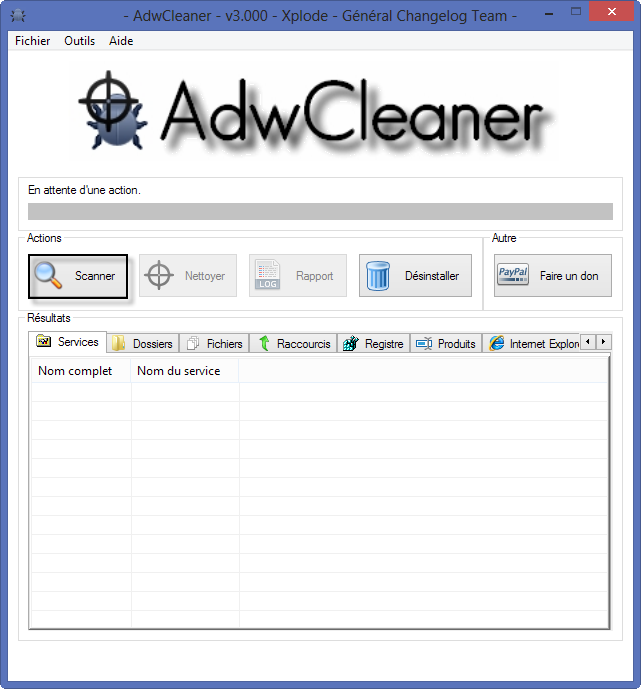
Une fois l'analyse terminée clique sur Nettoyer
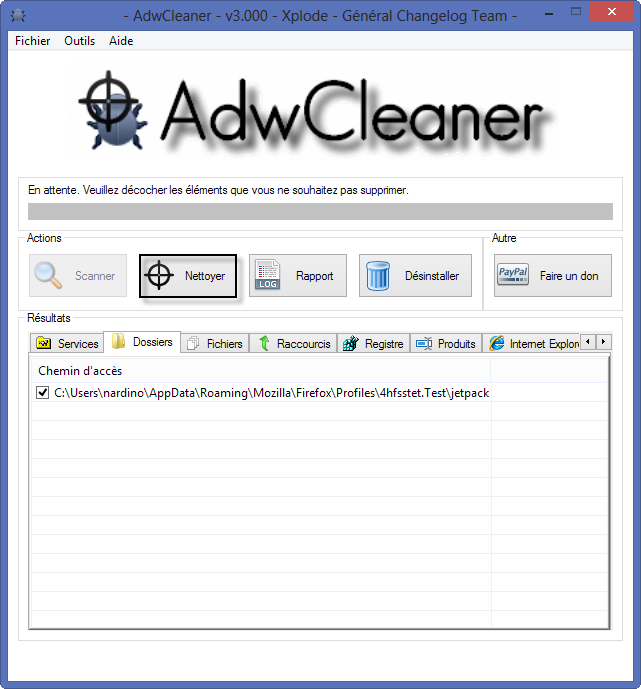
Un message t'informe que toutes les applications vont être fermées, valide par OK pour continuer.
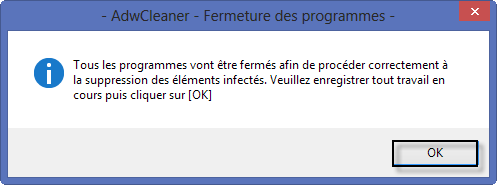
Une fois le scan terminé, une fenêtre d'informations va s'ouvrir. Lis bien son contenu et valide par OK.
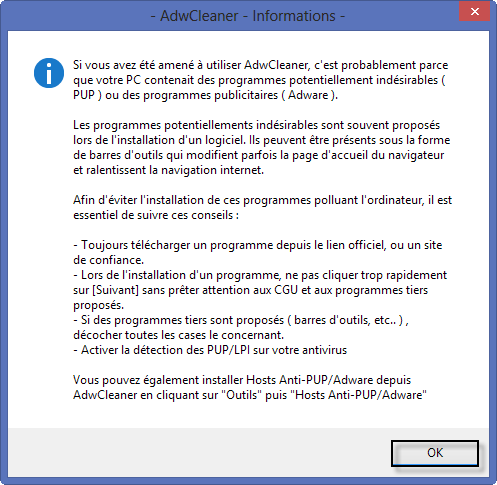
Le pc va redémarrer. Valide par OK
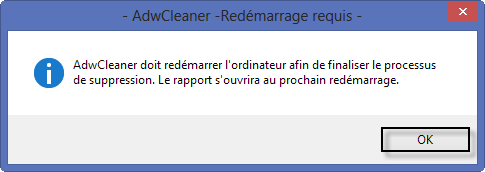
 Poste le rapport qui s'ouvre après le redémarrage de l'ordinateurpar copier-coller dans ta réponse.
Poste le rapport qui s'ouvre après le redémarrage de l'ordinateurpar copier-coller dans ta réponse.
Il sera enregistré sous C:\AdwCleane\AdwCleaner[S0].txt
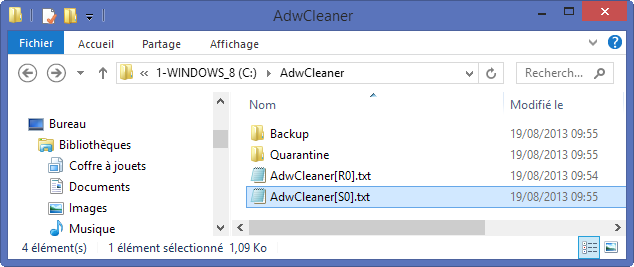
2 [sub] [/sub] Malwarebytes Anti-Malware
[/sub] Malwarebytes Anti-Malware
Clique sur Télécharger maintenant et installe-le une fois sur ton ordinateur.
 Double-clique sur le fichier mbam-setup-1.75.0.1300.exe
Double-clique sur le fichier mbam-setup-1.75.0.1300.exe
(Sous Vista et 7 autorise les modifications)
A la fin de l'installation, veille à ce que les options suivantes soient cochées
-Mettre à jour Malwarebytes' Anti-Malware
-Exécuter Malwarebytes' Anti-Malware
La troisième ligne est optionnelle pour découvrir pendant un mois la version commerciale.
 Clique sur Terminer
Clique sur Terminer
Une fenêtre Mise à jour de Malwarebytes' Anti-Malware va s'ouvrir avec une barre de progression.
Puis une autre annonçant le succès de la mise à jour de la base de données. Clique sur OK.
Le programme s'ouvre sur l'onglet Recherche.
Coche , clique sur le bouton
, clique sur le bouton 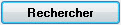
 A la fin du scan, sélectionne tout et clique sur Supprimer la sélection
A la fin du scan, sélectionne tout et clique sur Supprimer la sélection
 Poste le rapport qui s'ouvre après cette suppression.
Poste le rapport qui s'ouvre après cette suppression.
Redémarre le pc si cela est demandé
Tu peux retrouver le rapport dans l'onglet Rapports/Logs avec la date et l'heure d'exécution.
 Pour supprimer les programmes potentiellement dangereux, PUP, règle comme indiqué sur l'image ci-dessous, avant de faire le scan.
Pour supprimer les programmes potentiellement dangereux, PUP, règle comme indiqué sur l'image ci-dessous, avant de faire le scan.
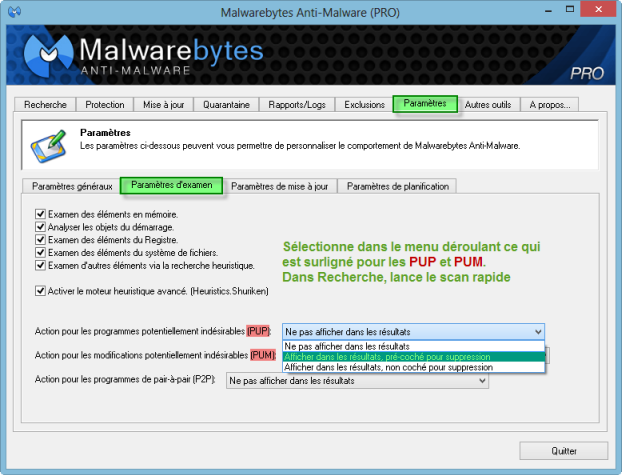
3 [sub] [/sub] ZHPDiag de Nicolas Coolman sur ton bureau.
[/sub] ZHPDiag de Nicolas Coolman sur ton bureau.
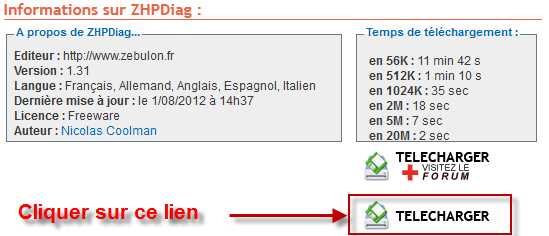
 Une fois téléchargé, clique sur le fichier ZHPDiag2.exe pour installer l'outil et suis la routine.
Une fois téléchargé, clique sur le fichier ZHPDiag2.exe pour installer l'outil et suis la routine.
Laisse coché Installer une icône sur le bureau quand cela te sera proposé.
 Lance ZHPDiag en cliquant sur l'icône ZHPDiag affichée sur le bureau
Lance ZHPDiag en cliquant sur l'icône ZHPDiag affichée sur le bureau
1 - Dans l'interface, clique sur le bouton Configurer pour afficher la rangée d'icône en bas.
2 - Clique sur la loupe avec le signe + Pour lancer l'analyse.
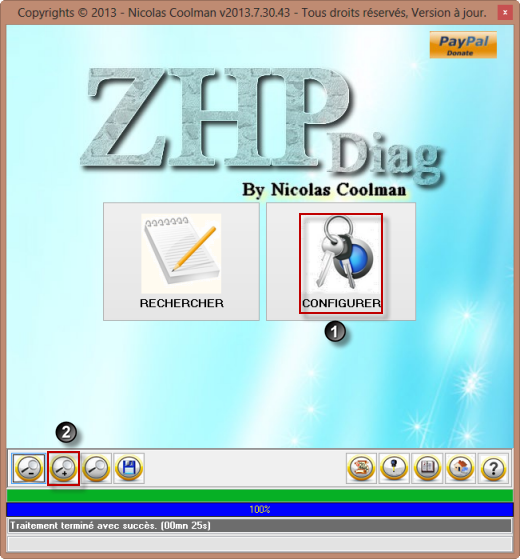
Laisse faire le scan jusqu'à ce que la barre de progression en bas soit à 100%.
 Tu refermes ZHPDiag en cliquant sur la croix rouge en haut à droite.
Tu refermes ZHPDiag en cliquant sur la croix rouge en haut à droite.
Un fichier ZHPDiag.txt sera enregistré sur le bureau.

 Tu l'héberges sur Cjoint en cochant 21 jours dans la ligne Et pour quelle durée ?
Tu l'héberges sur Cjoint en cochant 21 jours dans la ligne Et pour quelle durée ?
Tu me communiques le lien obtenu dans ta réponse.
Explications pour Cjoint
Si besoin est, nous ferons appel à d'autres outils.
@+
Pour faire un premier diagnostic, appliquer cette procédure dans l'ordre
1 [sub]
 [/sub] AdwCleanerV3 de Xplode sur ton bureau[/b]
[/sub] AdwCleanerV3 de Xplode sur ton bureau[/b] Lance l'outil en cliquant sur AdwCleaner.exe.
Lance l'outil en cliquant sur AdwCleaner.exe.Sous Vista et Windows 7 par un clic droit sur l'icône et cliquer sur Exécuter en tant qu'administrateur dans le menu contextuel.
 Clique sur le bouton Scanner
Clique sur le bouton Scanner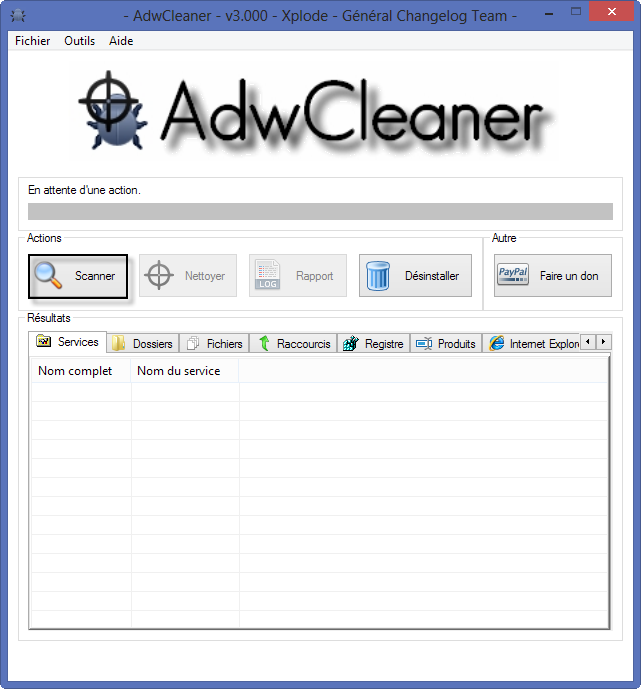
Une fois l'analyse terminée clique sur Nettoyer
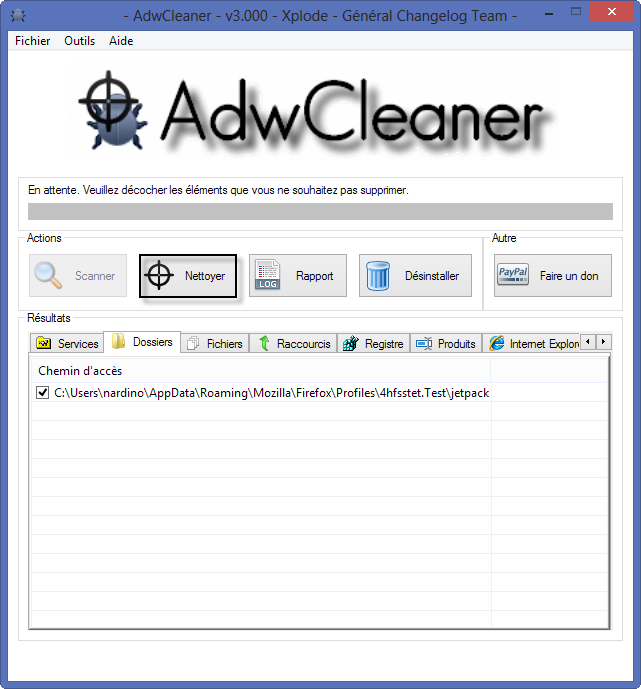
Un message t'informe que toutes les applications vont être fermées, valide par OK pour continuer.
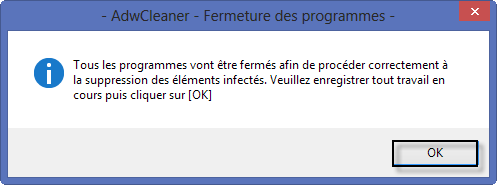
Une fois le scan terminé, une fenêtre d'informations va s'ouvrir. Lis bien son contenu et valide par OK.
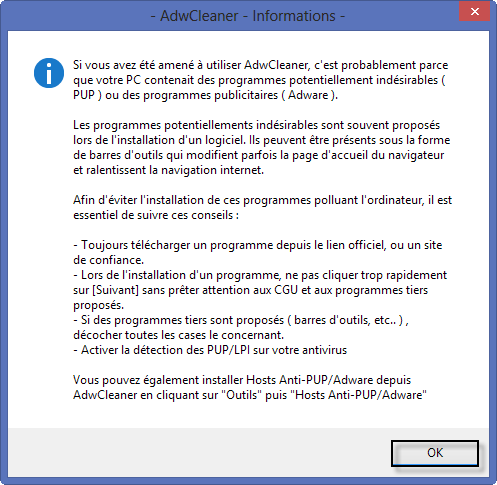
Le pc va redémarrer. Valide par OK
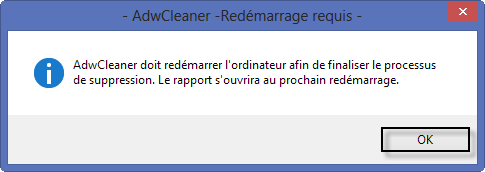
 Poste le rapport qui s'ouvre après le redémarrage de l'ordinateurpar copier-coller dans ta réponse.
Poste le rapport qui s'ouvre après le redémarrage de l'ordinateurpar copier-coller dans ta réponse.Il sera enregistré sous C:\AdwCleane\AdwCleaner[S0].txt
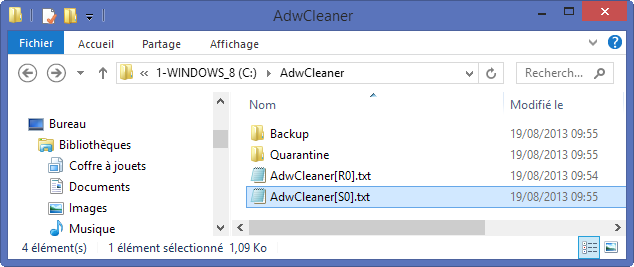
2 [sub]
 [/sub] Malwarebytes Anti-Malware
[/sub] Malwarebytes Anti-MalwareClique sur Télécharger maintenant et installe-le une fois sur ton ordinateur.
 Double-clique sur le fichier mbam-setup-1.75.0.1300.exe
Double-clique sur le fichier mbam-setup-1.75.0.1300.exe (Sous Vista et 7 autorise les modifications)
A la fin de l'installation, veille à ce que les options suivantes soient cochées
-Mettre à jour Malwarebytes' Anti-Malware
-Exécuter Malwarebytes' Anti-Malware
La troisième ligne est optionnelle pour découvrir pendant un mois la version commerciale.
 Clique sur Terminer
Clique sur TerminerUne fenêtre Mise à jour de Malwarebytes' Anti-Malware va s'ouvrir avec une barre de progression.
Puis une autre annonçant le succès de la mise à jour de la base de données. Clique sur OK.
Le programme s'ouvre sur l'onglet Recherche.
Coche
 , clique sur le bouton
, clique sur le bouton 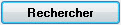
 A la fin du scan, sélectionne tout et clique sur Supprimer la sélection
A la fin du scan, sélectionne tout et clique sur Supprimer la sélection Poste le rapport qui s'ouvre après cette suppression.
Poste le rapport qui s'ouvre après cette suppression.Redémarre le pc si cela est demandé
Tu peux retrouver le rapport dans l'onglet Rapports/Logs avec la date et l'heure d'exécution.
 Pour supprimer les programmes potentiellement dangereux, PUP, règle comme indiqué sur l'image ci-dessous, avant de faire le scan.
Pour supprimer les programmes potentiellement dangereux, PUP, règle comme indiqué sur l'image ci-dessous, avant de faire le scan.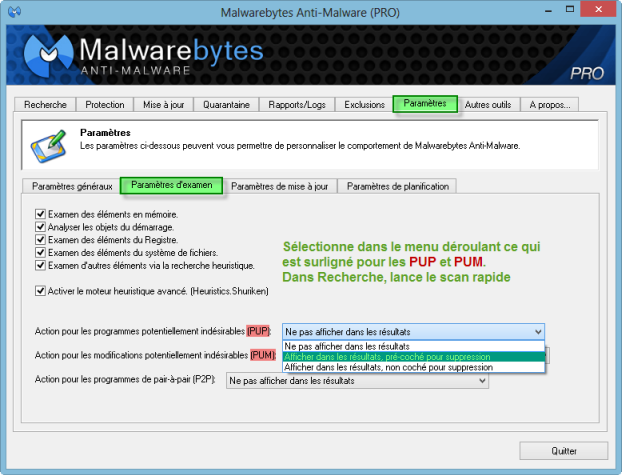
3 [sub]
 [/sub] ZHPDiag de Nicolas Coolman sur ton bureau.
[/sub] ZHPDiag de Nicolas Coolman sur ton bureau.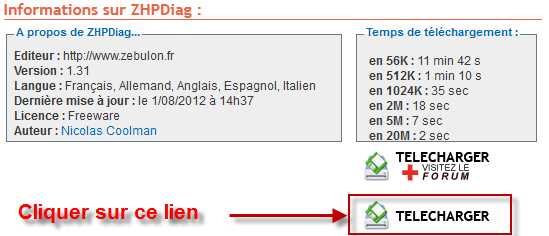
 Une fois téléchargé, clique sur le fichier ZHPDiag2.exe pour installer l'outil et suis la routine.
Une fois téléchargé, clique sur le fichier ZHPDiag2.exe pour installer l'outil et suis la routine.Laisse coché Installer une icône sur le bureau quand cela te sera proposé.
 Lance ZHPDiag en cliquant sur l'icône ZHPDiag affichée sur le bureau
Lance ZHPDiag en cliquant sur l'icône ZHPDiag affichée sur le bureau1 - Dans l'interface, clique sur le bouton Configurer pour afficher la rangée d'icône en bas.
2 - Clique sur la loupe avec le signe + Pour lancer l'analyse.
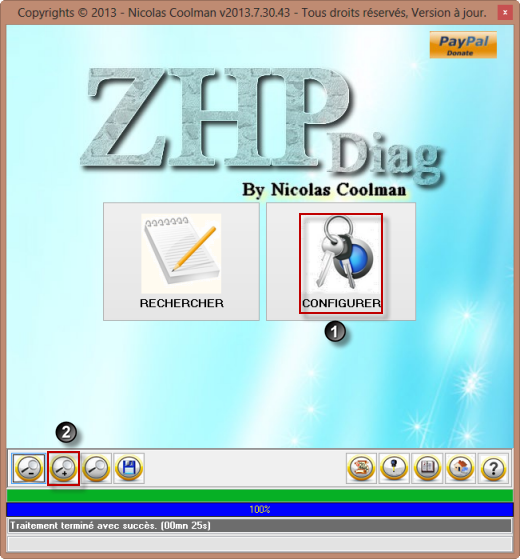
Laisse faire le scan jusqu'à ce que la barre de progression en bas soit à 100%.
 Tu refermes ZHPDiag en cliquant sur la croix rouge en haut à droite.
Tu refermes ZHPDiag en cliquant sur la croix rouge en haut à droite.Un fichier ZHPDiag.txt sera enregistré sur le bureau.

 Tu l'héberges sur Cjoint en cochant 21 jours dans la ligne Et pour quelle durée ?
Tu l'héberges sur Cjoint en cochant 21 jours dans la ligne Et pour quelle durée ?Tu me communiques le lien obtenu dans ta réponse.
Explications pour Cjoint
Si besoin est, nous ferons appel à d'autres outils.
@+
